По-рано научихме простата техника за промяна на ограничението за време за запазване на автоматичното възстановяване в Word. Функцията за автоматично възстановяване, както знаете, е полезна, когато има някакви непланирани прекъсвания, като срив или закъснение на системата. По подразбиране AutoRecover запазва файловете на Office на всеки 10 минути и ви помага да възстановите запазените версии на него. Ами ако нямате активирана тази функция и все още искате да възстановите неспазените версии на Word 2013 Files. Не се притеснявайте, прочетете тази статия и научете как да възстановите скорошната неспазена версия на файла на Word Word 2013.
Възстановяване на неспазен документ на Word
Отворете Word 2013 и изпълнете следните стъпки.
Кликнете върху менюто "Файл" и изберете "Информация опция от левия прозорец.
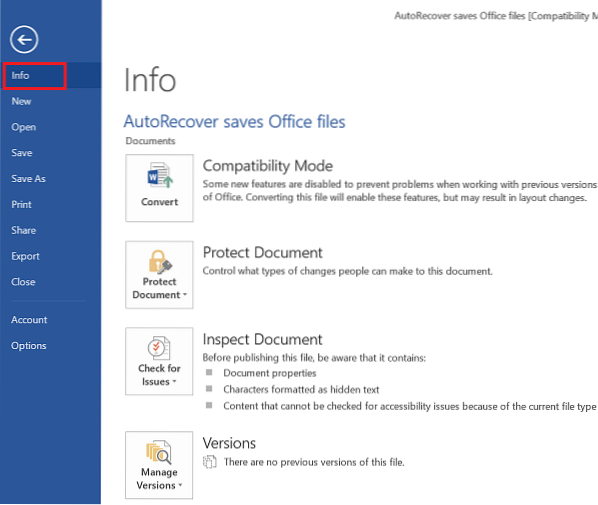
След това кликнете върху „Управление на версиите“ в десния прозорец и изберете „Възстановяване на незапазени документи„(Word 2013).
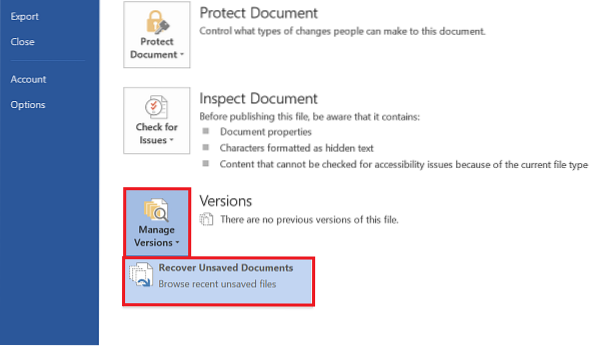
Опцията ви позволява да преглеждате незаписаните файлове. Когато ви бъде представен списъкът с опции, изберете .asd за файла на Office, който искате да възстановите, и натиснете бутона Отваряне в долния десен ъгъл на екрана на компютъра.
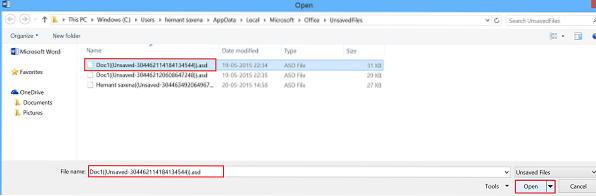
Кликнете върху „Запазване като“, Име и Запазете файла на желаното място.

Когато приключите, кликнете върху Преглед и редактиране на документи (Word 2013), за да се върнете в нормален режим.
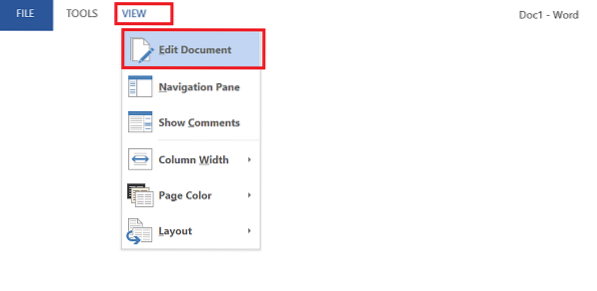
Вече можете да продължите, ако е необходимо.
Ако искате да активирате „Автоматично възстановяване“ за файлове на Word 2013, изпълнете следните стъпки.
Изберете 'File'> Options> Save option от левия прозорец> проверете следните 2 опции
- Запазвайте информацията за автоматично възстановяване на всеки X минути
- Запазете последната автоматично запазена версия, ако затворя без запазване
След това, отново от левия прозорец, щракнете върху Разширени и в десния прозорец под Запазване, поставете отметка в квадратчето Разрешаване на запазване на фона. Щракнете върху OK.
Това е!
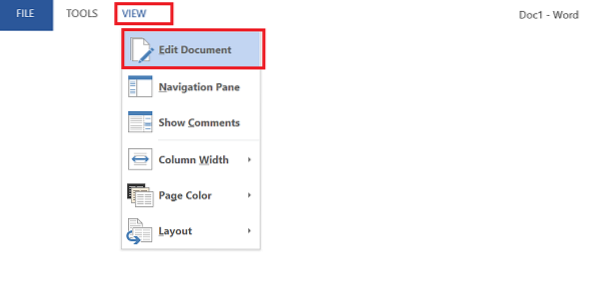
 Phenquestions
Phenquestions


